
と思い色々調べた所、「vimeo(ヴィメオ)」を使えば「youtube(ユーチューブ)」ではできない動画の閲覧前にパスワードを入力しないと動画が見れないという設定ができることがわかったので今回は簡単にやり方を書いてみたいと思います。
動画にパスワードをかけたいならvimeo(ビメオ)を使おう
まぁ多くの人は動画をネット上に上げるといえば「youtube(ユーチューブ)」とか「ニコニコ動画」を思い浮かべると思います。
日本ではそこまで認知されてないと思いますが「vimeo(ヴィメオ)」は海外のクリエイティブ系な人々に人気な動画共有サービスです。
他の動画共有サービスとの大きな違いとしては、オリジナルの動画でなければアップロード不可ってところでしょうか。
商品のPR動画とかは不可で、クリエイティブな人たちの作品のPRで使っていいよってことになっているためおしゃれな動画が盛りだくさんです。
あと広告が入らないのも大きな特徴ですね。
youtube(ユーチューブ)とvimeo(ビメオ)の違い
特定の人にだけ動画を見せるという点で両者の違いを書いてみます。
・限定公開 URLを知っている人だけ見れる
・非公開 自分が招待したGoogleユーザーと自分だけが見れる
まずはユーチューブですが一般的に公開される設定以外だとこの「限定公開」と「非公開」が選べます。
いちいち招待しなくては見れない「非公開」は使いにくいし、「限定公開」はURLを公開されてしまうと誰でも見れちゃう感じでいまいち使いにくいなという形です。
例えばWEBサイトにリンクして特定の人にだけ見せたい動画などはそのままでは作れませんね。
・全ての人がみれる
・自分だけがこ見れる
・パスワードを知っている人だけが見れる
・フォローしている人だけが見れる
・指定した人だけが見れる
といった感じでユーチューブよりも細かな設定が可能です。(有料プランだとあと2つの設定が選べたりします。)
今回はパスワードを設定して知っている人だけが見れる形のサンプルを置いておきます。
パスワードは「783783783」にしてみました。こちらを入れれば見れます。
うちのモコ from tatsuya yabe on Vimeo.
うちのおばあちゃんちで飼っているいるワンちゃんの動画です(*´∀`)
とこんな感じでパスワードをかけてして動画を見れる人を制限できます。
こちらを使えば、WEBサイトに動画を埋め込んで友達にパスワードを教えておけば誰でも動画が見れる様になります。
vimeo(ビメオ)での設定の仕方
簡単に設定の仕方を紹介しますよ。 https://vimeo.com/
https://vimeo.com/
vimeo(ビメオ)を利用するにはアカウントの登録が必要ですので登録しておきましょう。1周間で500MBまでの制限は有りますが無料で使えます。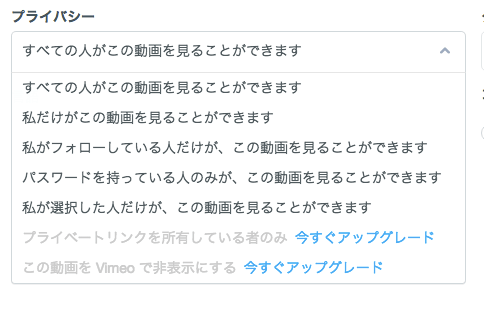 動画のアップロードをした際に「プライバシー」の設定ができるのでここで「パスワードを〜〜」を選びます。
動画のアップロードをした際に「プライバシー」の設定ができるのでここで「パスワードを〜〜」を選びます。
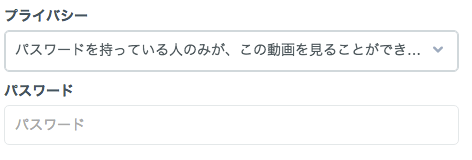 そうするとこんな感じでパスワードを設定できるようになります。
そうするとこんな感じでパスワードを設定できるようになります。
もちろん後から設定することも可能ですよ。
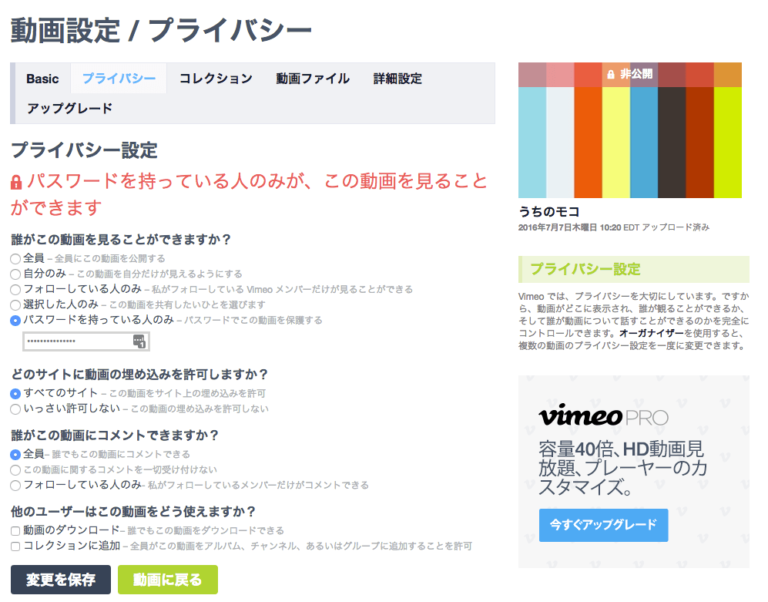 動画設定にある「プライバシー」から項目を選択すればOKです。
動画設定にある「プライバシー」から項目を選択すればOKです。
以上です。簡単でしょ。
まとめ
無料でできることに制限はありますが、YouTubeと比べて閲覧制限を細かく決められるのがvimeo(ビメオ)です。
動画自体にパスワードを設定すれば、URLを知っていてかつパスワードを知っている人しか見れないのでより公開範囲を限定することができますね。
もし、動画にどうしてもパスワードをかけて動画のアップロードをしたい!って方は是非1度vimeo(ビメオ)を使ってみてくださいね。
てな感じで。


